Cum să configurați Cumpărați o dată sau să vă abonați pentru abonamente WooCommerce
Publicat: 2023-06-06Doriți să configurați o cumpărare o dată sau să vă abonați la modelul de abonamente WooCommerce în magazinul dvs.? Dacă aveți nevoie de un ghid pas cu pas pentru a finaliza sarcina, continuați să citiți acest articol!
WooComerce are toată puterea de a crea un magazin online uimitor care vinde produse fizice sau digitale fără bătăi de cap. Cu unele pluginuri pentru suplimente WooCommerce, puteți fi și mai bine magazinul.
V-ați gândit vreodată să configurați buy once sau un abonament pentru produsele dvs.?
În mod implicit, WooCommerce nu vine cu această caracteristică. Trebuie să folosim suplimente pentru a realiza această sarcină. Pentru a vă ajuta cu acest proces, avem ghidul suprem pe care îl puteți urma.
Până la sfârșitul acestui articol, puteți configura comanda de produse pe bază de abonament și le puteți oferi fără nicio bătaie de cap.
Dar înainte de a merge mai departe cu tutorialul, să vedem de ce oferirea de abonamente WooCommerce este grozavă.
De ce este grozav să oferi abonamente WooCommerce
Oferirea de abonamente WooCommerce este remarcabilă pentru unele magazine online . Să începem cu un exemplu. Dacă cumpărați produse alimentare în fiecare lună online, crearea unui abonament pentru produse ar fi o modalitate excelentă.
De ce?
Așa că nu trebuie să petreceți timp suplimentar cumpărând manual lucruri. Odată ce ați introdus detaliile de plată și adresa de expediere, magazinul vă va trimite expedieri în fiecare lună sau în două luni, în funcție de frecvența selectată.
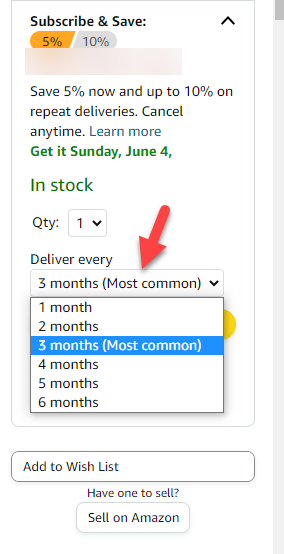
Acum gândește-te ca proprietarul afacerii.
Dacă vindeți produse cum ar fi produse alimentare și articole sanitare, clienții le vor adora după ce ați configurat livrarea pe bază de abonament. Este o modalitate excelentă de a vă crește veniturile totale fără nicio bătaie de cap.
Iată câteva categorii pe care le puteți utiliza același model de afaceri:
- Băcănii
- Produse pentru copii
- Cărți și reviste
- Rechizite pentru artizanat
- Produse de infrumusetare
- Accesorii pentru animale
- Plante
Și așa mai departe.
Când utilizați WooCommerce pentru a vă construi magazinul online, nu trebuie să vă ocupați de coduri PHP personalizate. Există sute de suplimente pe care le puteți folosi pentru a realiza anumite sarcini.
Acum știi de ce este o idee bună să oferi cumpără o singură dată sau să te abonezi pentru abonamente WooCommerce. În continuare, să vedem cum să o facem corect.
Cum să configurați Cumpărați o dată sau să vă abonați pentru abonamente WooCommerce?
Vom folosi un plugin numit WooCommerce Subscriptions pentru această sarcină. Primul lucru pe care trebuie să-l faceți este să obțineți pluginul premium. Vă va costa 19,92 USD pe lună sau 239 USD pe an.
După ce ați achiziționat pluginul, conectați-vă la magazinul dvs. online și instalați Abonamente WooCommerce .
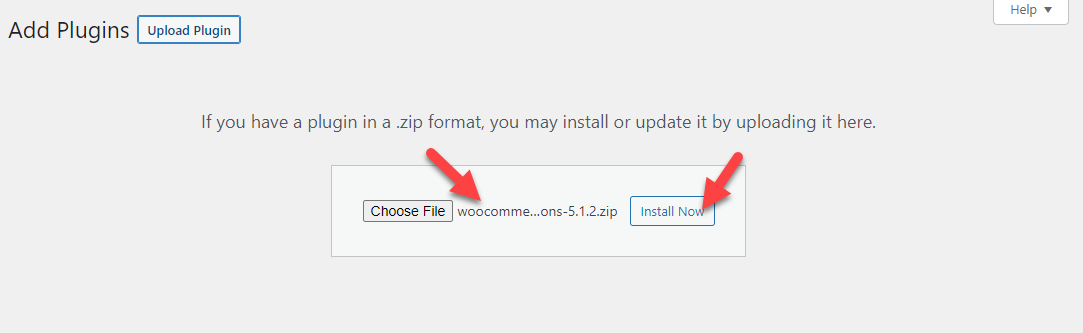
După ce ați finalizat instalarea, puteți activa pluginul .
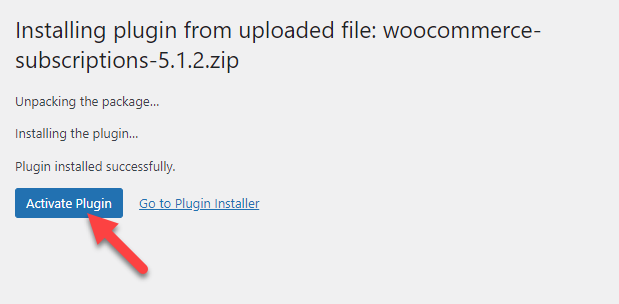
Acum, dacă accesați Setările WooCommerce > Abonamente , puteți vedea setările pluginului.
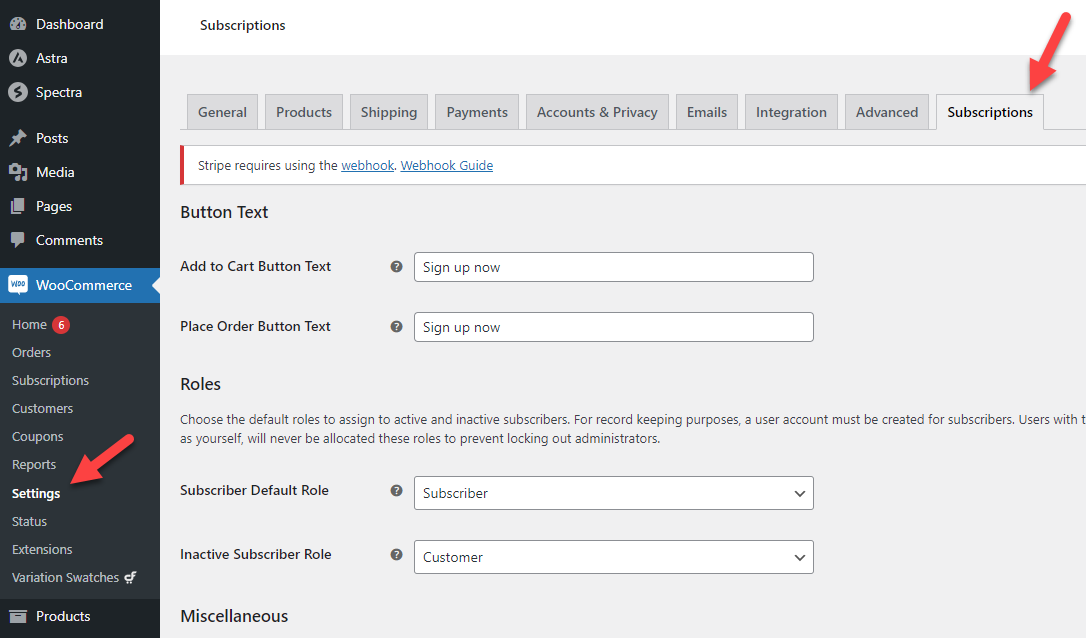
Puteți parcurge setările și le puteți modifica aici și acolo, în funcție de cerințele magazinului dvs. Totuși, în continuare, să începem configurarea abonamentelor.
Puteți crea un produs nou, puteți atribui un abonament sau puteți schimba produsele existente într-un model de abonament. Ambele metode vor funcționa bine și vă vom arăta cum să oferiți abonamente pentru produsele existente.
1) Abonament simplu
Mai întâi, deschideți pagina produsului și accesați secțiunea de date despre produs. Va fi un produs simplu sau grupat în funcție de magazinul dvs. implicit.
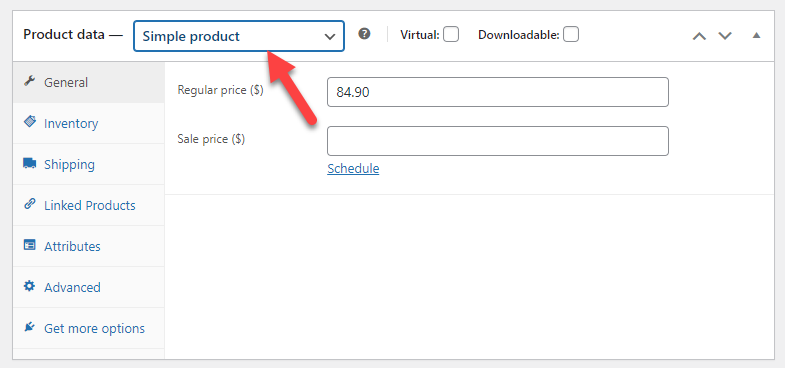
Odată ce ați activat pluginul WooCommerce Subscription, instrumentul va adăuga încă două opțiuni la listă.
- Abonament simplu
- Abonament variabil
Alegeți Abonament simplu din meniul drop-down.
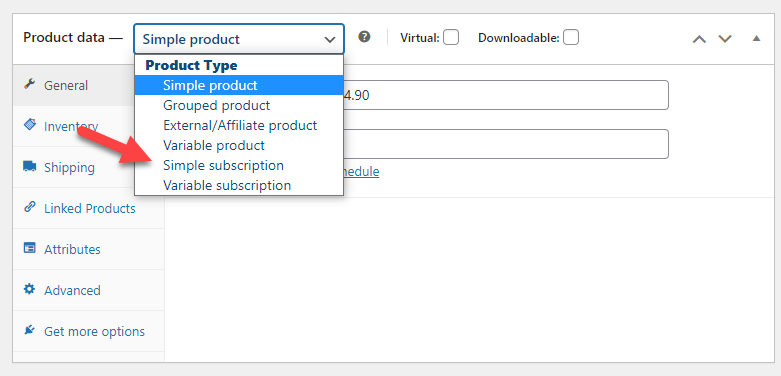
Acum, fila General va conține mai multe opțiuni pe care trebuie să le configurați.
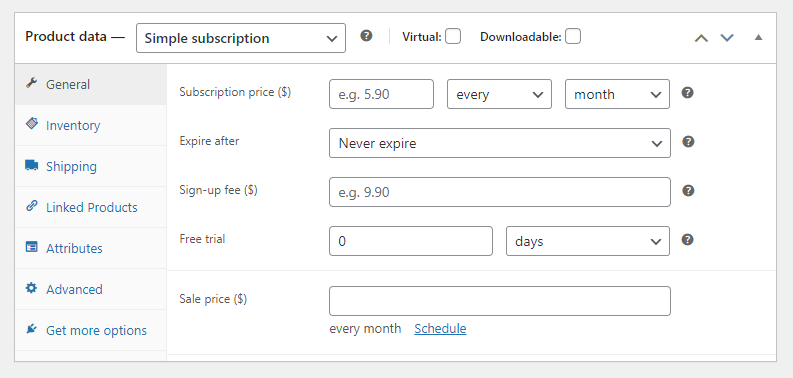
Sunt:
- Prețul abonamentului
- Frecvență
- Expirare
- Taxa de inscriere
- Încercare gratuită
- Preț de vânzare
Principalele lucruri pe care trebuie să le configurați sunt prețul abonamentului, frecvența și expirarea. Introduceți valoarea după cum credeți de cuviință.
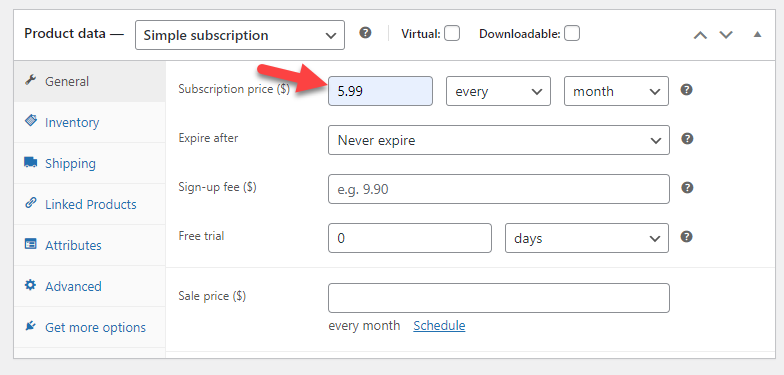
Le puteți încărca fiecare:
- Zi
- Săptămână
- Lună
- An
Conform configurației noastre, atunci când cineva primește abonamentul la produs, îl vom taxa cu 5,99 USD lunar până când se anulează. Dacă trebuie să configurați o expirare, de exemplu, patru luni, utilizați câmpul expirare după.
În acest fel, atunci când cineva se abonează la produs după patru luni, abonamentul va fi anulat automat.
În plus, dacă aveți nevoie să oferiți o încercare gratuită pentru client, utilizați câmpul de încercare gratuită și menționați câte zile sau săptămâni pot încerca produsul fără niciun risc.
După ce ați configurat toate acestea, treceți la pasul final, actualizarea produsului .
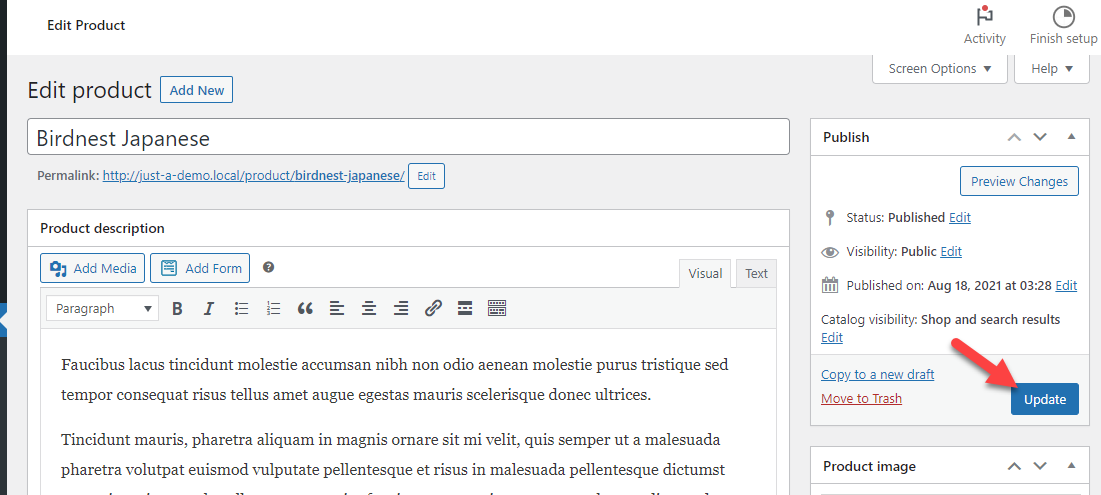
Acum, verificați-vă produsul din față.
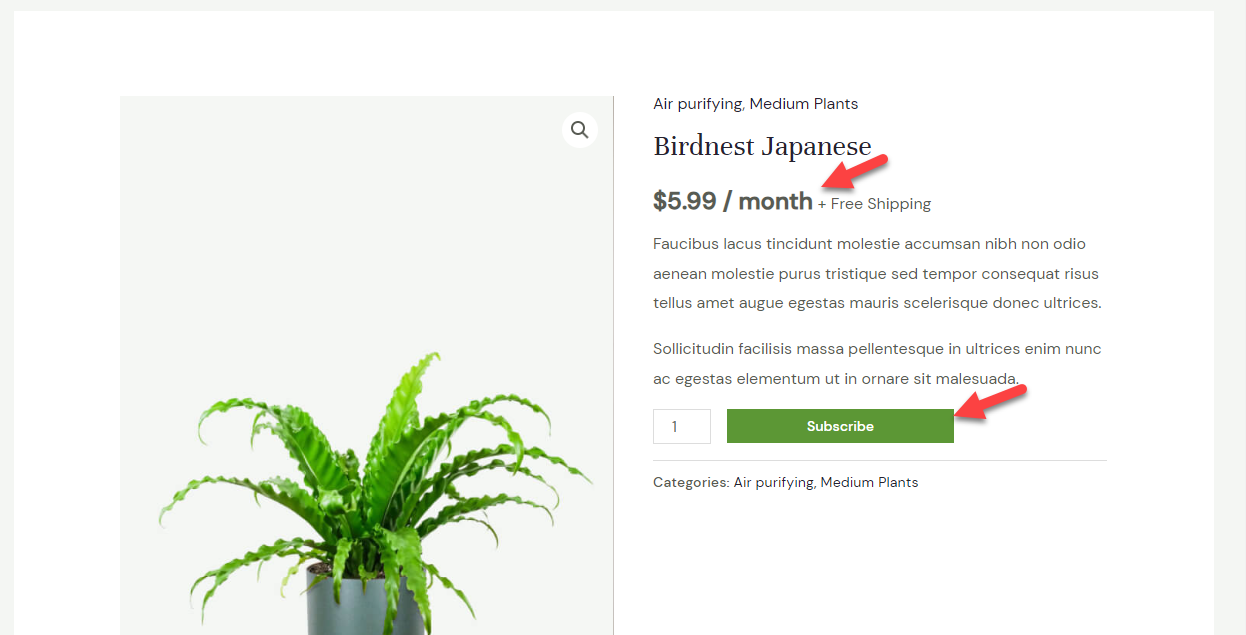
După cum puteți vedea în captură de ecran, produsul oferă acum prețuri pe bază de abonament pentru clienți. Dacă faceți clic pe Abonare, produsul va fi adăugat în coș.
În interiorul coșului, puteți afla mai multe despre abonament.
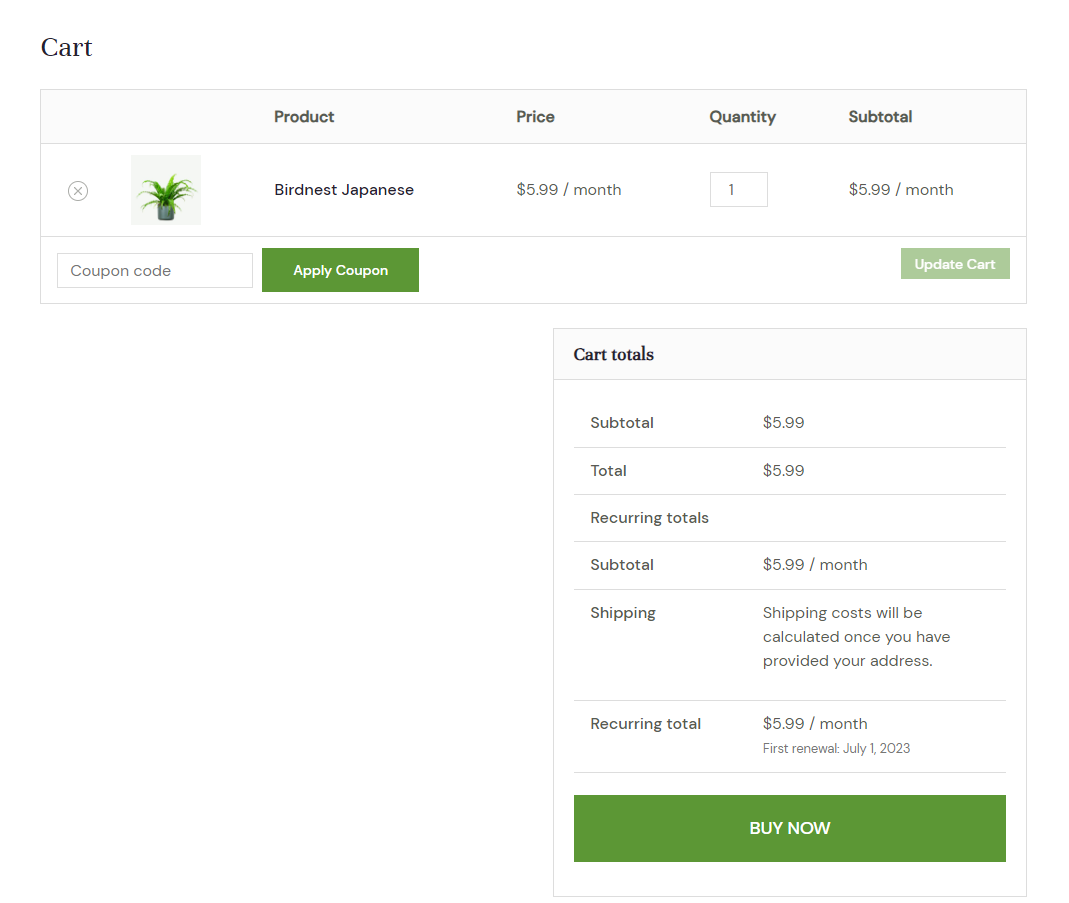
Pagina va afișa cât este totalul curent, ce ar fi taxat în fiecare lună și așa mai departe. Este simplu să faci această sarcină.
În acest fel, puteți crea produse pe bază de abonament.
Dar dacă doriți să duceți lucrurile mai departe, consultați secțiunea următoare. Acolo, vă vom explica cum puteți oferi mai multe opțiuni de abonament pentru un singur produs.

2) Abonament variabil
În unele cazuri, trebuie să oferiți mai multe modele de abonament. După cum puteți vedea mai sus, am folosit o singură frecvență de abonament (lunar) pentru produs.
Această secțiune vă va arăta cum să creați mai multe frecvențe de abonament în mod corespunzător.
În loc să alegeți Abonament simplu din meniul drop-down, selectați Abonament variabil .
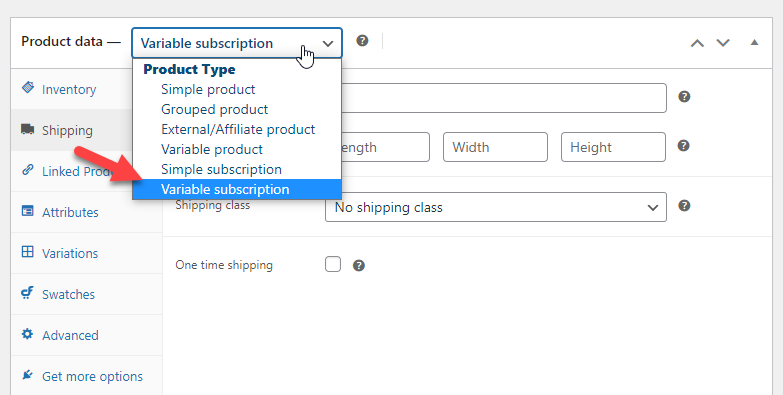
Apoi, accesați secțiunea Variații și creați un atribut personalizat.
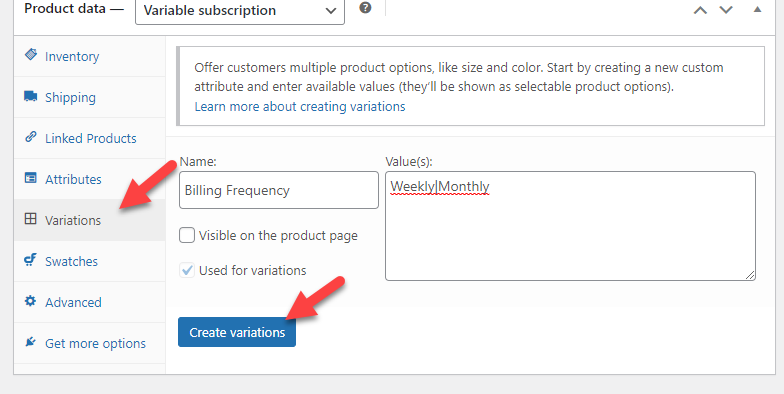
În acest caz, am folosit Frecvența de facturare ca nume și Săptămânal și Lunar ca valori. După ce ați modificat câmpurile, creați variante.
Pe pagina următoare, puteți vedea că variantele au fost adăugate cu succes în magazinul WooCommerce.
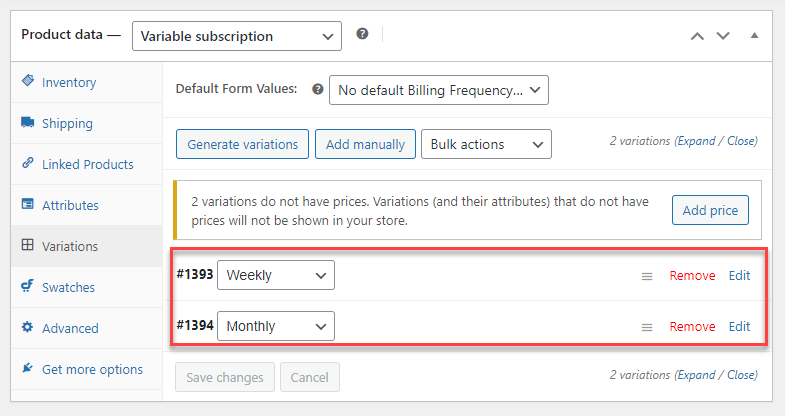
Până acum, am creat variațiile. Dar nu am menționat cât ar trebui să coste fiecare. Deci, pentru a face asta, faceți clic pe butonul Editați .
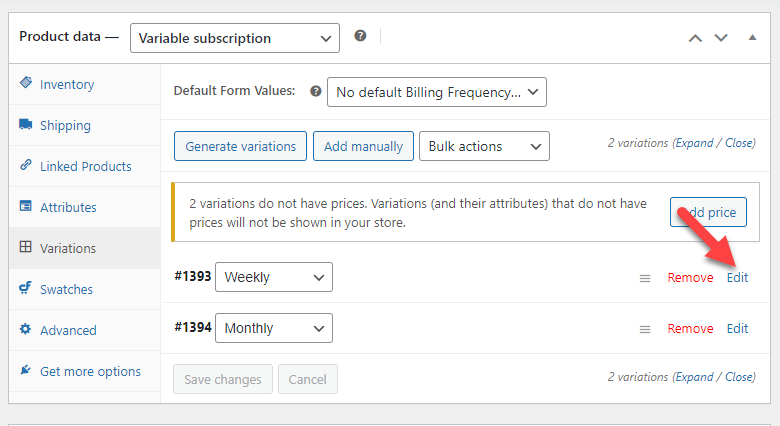
După ce faceți clic pe Editare , puteți vedea configurația dedicată pentru fiecare variantă. Puteți încărca o imagine, puteți selecta tipul de produs, puteți alege o taxă etc.
Principalul lucru pe care trebuie să-l personalizați aici este frecvența de facturare și plata. În exemplul nostru, scrie Abonament săptămânal. Deci, alegeți săptămâna din meniul derulant și introduceți suma.
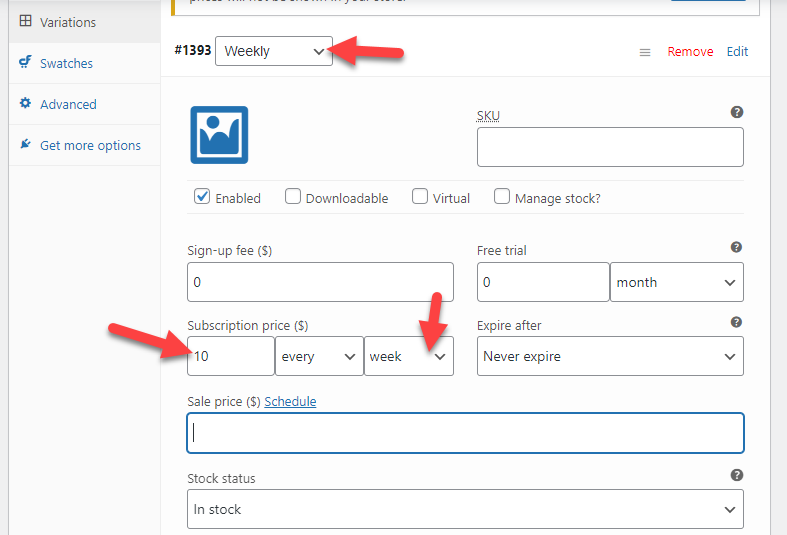
În mod similar, puteți edita fiecare variație pe care ați creat-o. După modificarea variațiilor, actualizați produsul. Acum, accesați pagina produsului din partea frontală și verificați modificările.
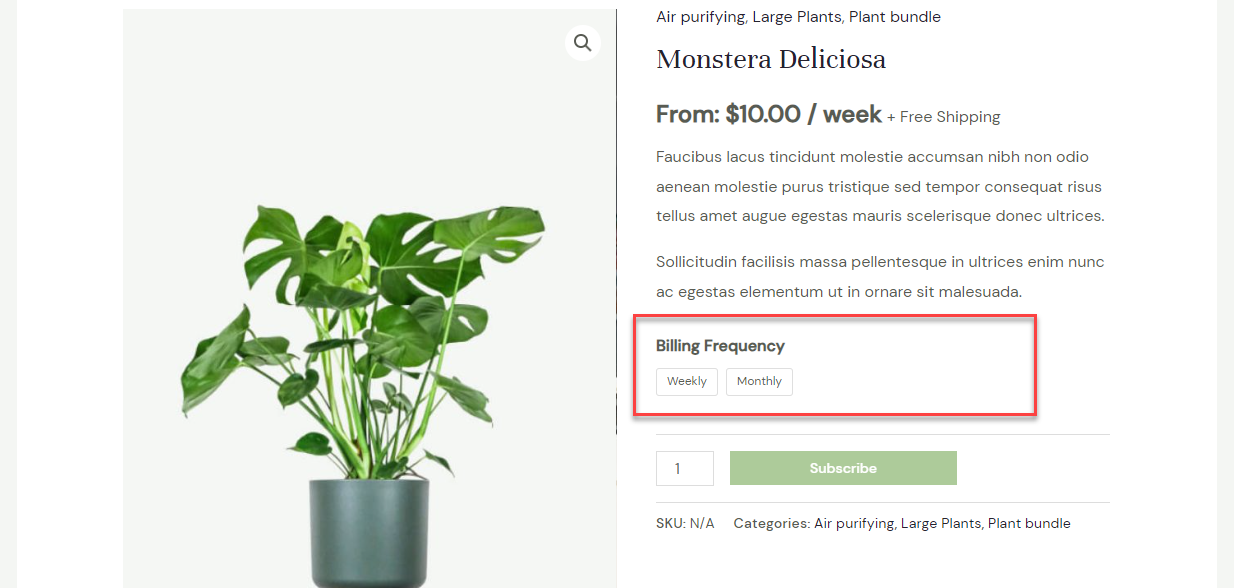
După cum puteți vedea în captură de ecran, variabilele sunt adăugate la front-end. Și când alegeți diferite opțiuni, prețul se va schimba automat.
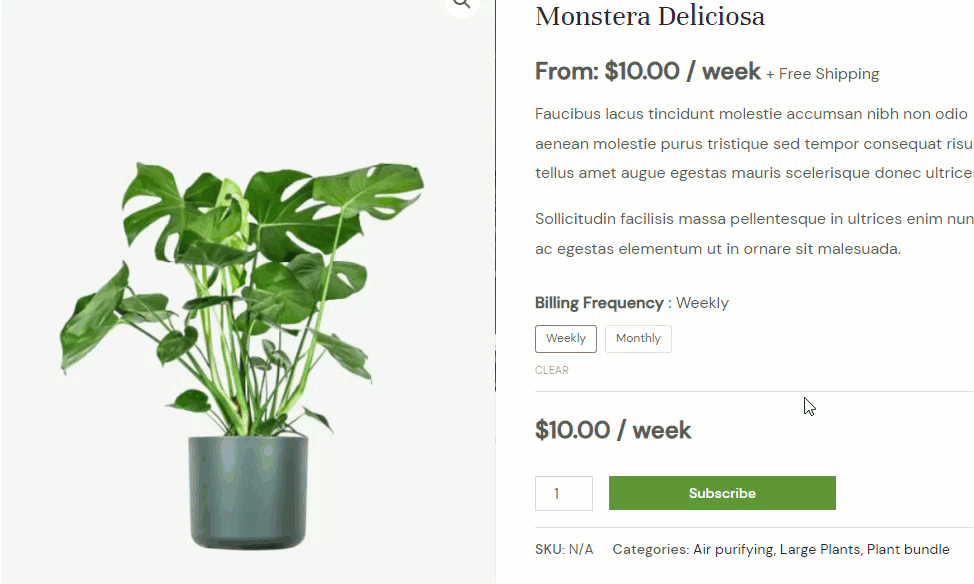
De asemenea, după cum puteți vedea în gif, există doar un model de abonament pentru accesarea produsului. Dar clienții care trebuie să-l cumpere pentru o singură dată?
Nu vă faceți griji, avem o soluție și pentru asta.
3) Oferirea opțiunii Cumpărați acum
Pentru a adăuga o ofertă de cumpărare acum pentru produsele cu abonament, ar trebui să utilizați Toate produsele pentru abonamentele WooCommerce. Este un plugin premium care vă va costa 8,25 USD pe lună sau 99 USD pe an.
Instalați pluginul după ce l-ați achiziționat.
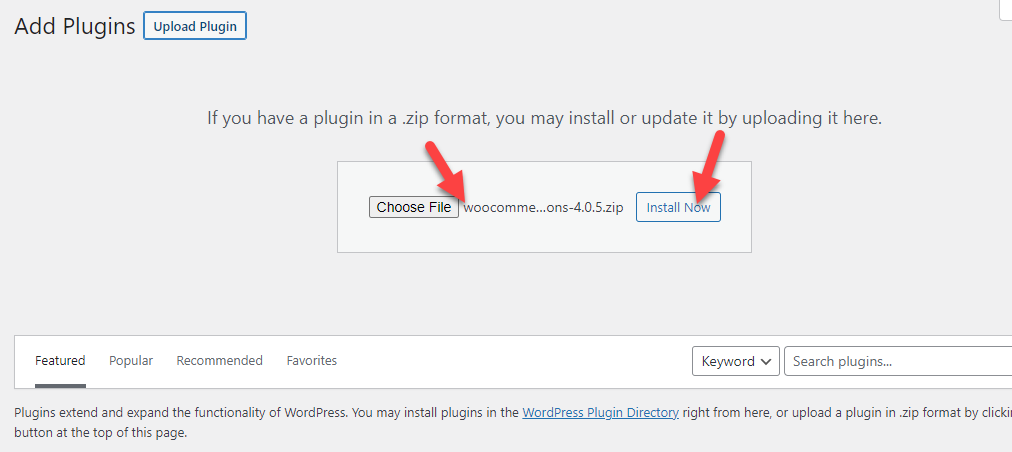
După instalare, activați-l .
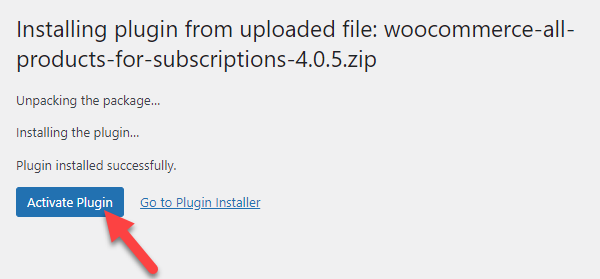
Acum, accesați pagina produsului și alegeți-l ca produs simplu . Odată ce ați modificat, veți vedea opțiunea de abonamente în partea stângă.
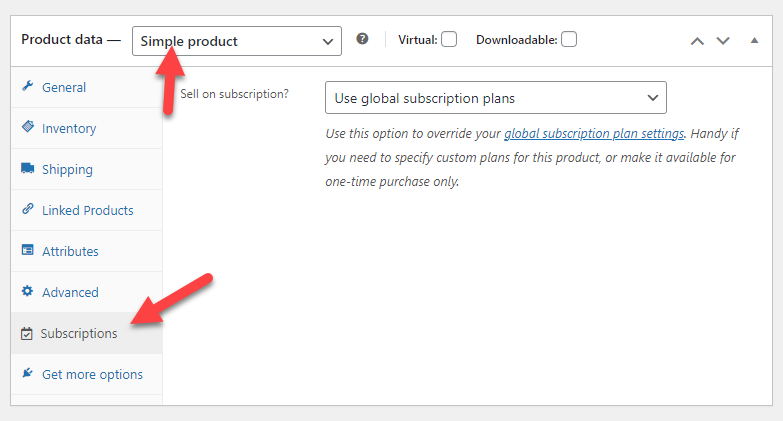
Puteți utiliza această setare aici dacă ați configurat planuri globale de abonament. În acest caz, vom crea un plan de abonament personalizat.
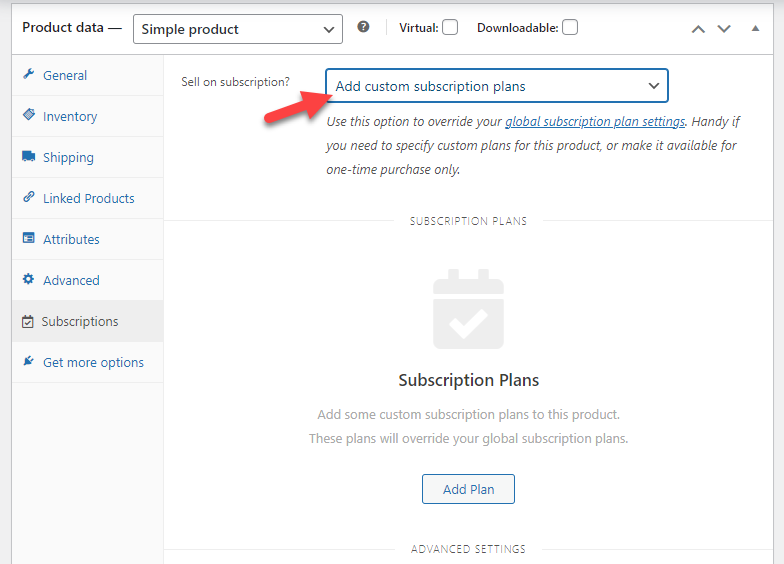
Apoi, începeți să adăugați planuri.
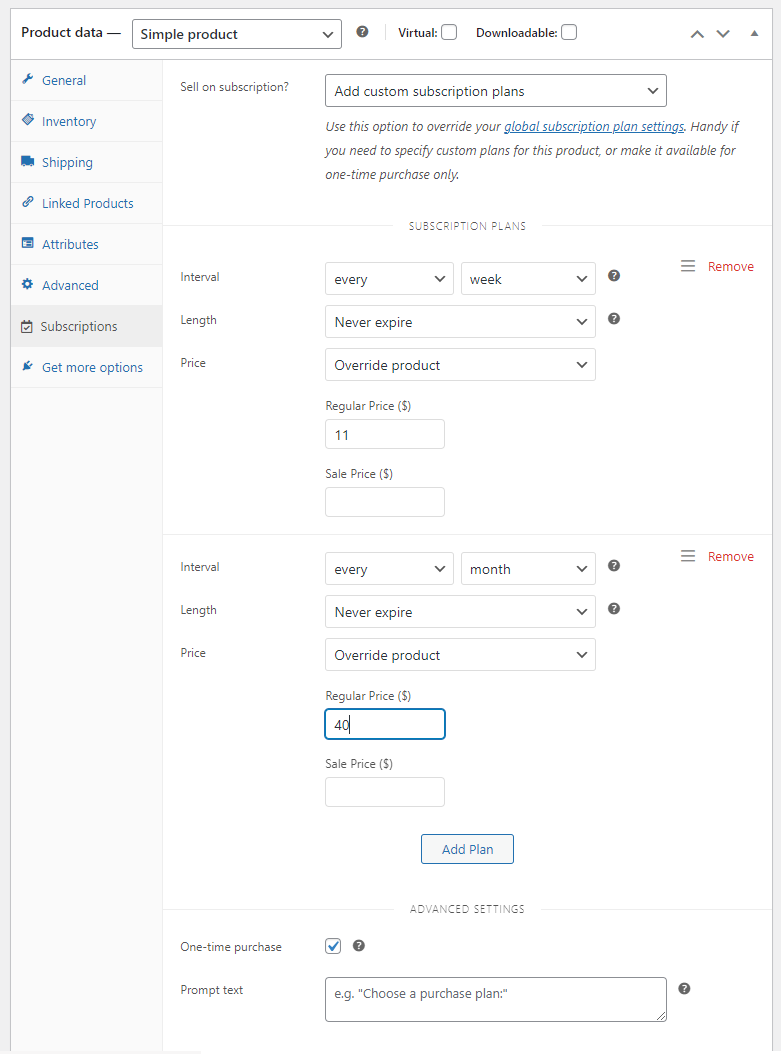
Apoi, actualizați produsul și verificați-l din partea din față.
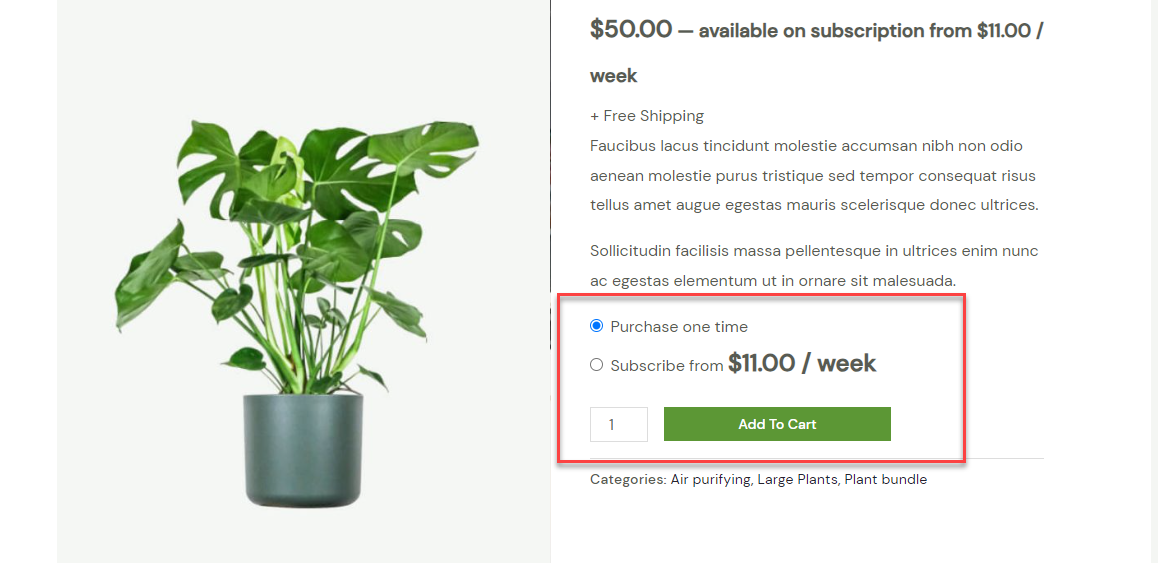
După cum puteți vedea în captură de ecran, am adăugat cu succes o opțiune pentru cumpărătorii unici și persoanele care au nevoie de un abonament.
Asta este!
Acesta este modul în care puteți configura cumpără o dată sau vă abonați pentru abonamente WooCommerce în magazinul dvs. online. Vă rugăm să consultați videoclipul de mai jos pentru o prezentare detaliată.
Concluzie:
Configurarea unei afaceri pe bază de abonament vă va ajuta să obțineți venituri.
Deoarece clienții dvs. existenți vor achiziționa produsul în mod repetat pentru o anumită perioadă, vă puteți asigura că rămân pe platforma dvs. O afacere pe bază de abonament ar fi fezabilă atunci când conduceți un magazin care vinde produse alimentare și articole sanitare.
După cum puteți vedea în acest tutorial, cu pluginuri suplimentare precum Abonamente WooCommerce și Toate produsele pentru abonamente WooCommerce, puteți duce magazinul la nivelul următor. Ambele plugin-uri vin cu opțiuni de configurare ușoare și puteți configura afacerea cu abonament cu câteva clicuri de mouse.
Deci ce te oprește?
Încercați această idee și vedeți cât de mult venit puteți genera din abonamentele la produse.
Sperăm că ați găsit acest articol util și ați învățat mai multe despre cum să configurați cumpără o dată sau să vă abonați pentru abonamente WooCommerce. Dacă ați făcut-o, vă rugăm să distribuiți această postare prietenilor și colegilor dvs. de blog pe rețelele sociale.
Dacă sunteți în căutarea mai multor tutoriale care să vă ajute să vă îmbunătățiți magazinul WooCommerce, consultați blogul nostru.
